Adakah Windows 10 mempunyai VPN? Cara menggunakan Windows 10 VPN
- Windows 10 mempunyai penyedia VPN sendiri yang dapat anda gunakan untuk membuat profil VPN dan menyambung ke VPN untuk mengakses PC dari jarak jauh melalui Internet.
- Ketahui cara membuat profil VPN dan sambungkan ke VPN. Ketahui perbezaan antara penyedia built-in VPN Windows 10 dan penyelesaian pihak ketiga.
- Sertailah bahagian Windows 10 kami untuk melihat apa lagi yang boleh anda lakukan dengan sistem operasi Microsoft.
- Sekiranya anda mengalami masalah VPN, lihat Hub Penyelesaian Masalah VPN kami.

Semakin banyak orang memahami pentingnya mendapatkan identiti digital dan rangkaian komputer mereka sebaik sahaja mereka boot Windows dan masuk dalam talian.
Itulah sebabnya mengapa banyak pengguna beralih ke penyelesaian rangkaian peribadi maya Namun, ramai yang tertanya-tanya apakah Windows 10 mempunyai VPN sehingga mereka tidak perlu memasang tambahan.
Jawapan ringkasnya adalah ya, Windows 10 memang mempunyai VPN yang boleh anda konfigurasikan untuk mengamankan sambungan Internet anda dan menyambung ke PC lain dari jauh. Tetapi itu tidak semestinya anda harus menggunakannya. Itu bergantung pada apa yang anda mahu lakukan setelah disambungkan ke VPN.
Di manakah VPN pada Windows 10?
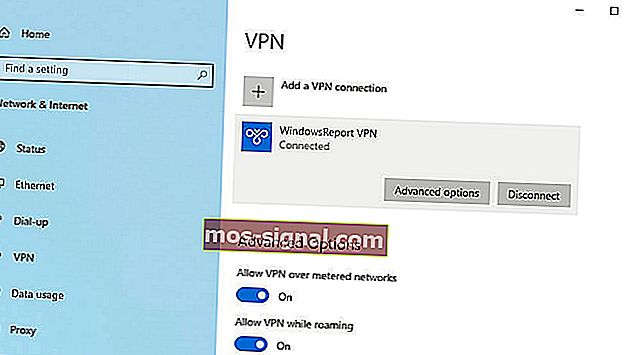
- Klik kanan butang Mula di Windows 10.
- Klik Sambungan Rangkaian .
- Di Rangkaian & Internet , pilih VPN .
Ini adalah tempat di mana anda dapat menambahkan dan menghapus sambungan VPN, mengedit sifat sambungan, menetapkan profil rangkaian ke umum atau peribadi, menerapkan tetapan proksi ke sambungan VPN, atau menghapus maklumat masuk.
Anda juga boleh mengkonfigurasi pilihan lanjutan seperti mematikan VPN anda semasa perayauan atau lebih dari rangkaian yang dimeterai. Terlebih lagi, anda boleh membuat beberapa profil VPN dengan tetapan yang berbeza.
Sayangnya, Microsoft belum mengintegrasikan pilihan untuk mengeksport tetapan VPN pada Windows 10. Tetapi anda masih boleh melakukannya dengan penyelesaian sederhana yang melibatkan operasi salin dan tampal.
Bagaimana cara menyambung ke VPN pada Windows 10?

Dengan menggunakan penyedia VPN bawaan Windows 10, anda dapat membuat sambungan VPN menggunakan PPTP, L2TP / IPsec dengan sijil atau kunci pra-bersama, protokol SSTP, atau IKEv2.
Bergantung pada jenis pengesahan, anda boleh log masuk dengan nama pengguna dan kata laluan, kad pintar, kata laluan sekali pakai, atau sijil. Setelah anda menentukan butiran ini bersama dengan nama atau alamat pelayan, anda dapat menyimpan profil VPN.
Untuk menyambung ke VPN pada Windows 10, cukup klik ikon Rangkaian di systray, pilih sambungan VPN, dan klik Sambungkan . Semudah menyambung ke rangkaian tanpa wayar.
Ketahui lebih lanjut mengenai cara menyambungkan komputer riba ke VPN. Untuk menyambung dengan mudah ke VPN di PC anda, pelajari cara membuat pintasan VPN.
Penyedia VPN bawaan Windows 10 berbanding penyelesaian VPN premium
Sekiranya anda ingin mengakses fail melalui VPN, maka anda boleh menggunakan penyedia VPN Windows 10 tanpa perlu memasang perisian tambahan. Ia memerlukan sedikit tinkering kerana anda harus menyiapkan VPN antara dua komputer dan mengakses panel pentadbiran penghala ke port maju.
Walaupun begitu, ini adalah penyelesaian percuma untuk mengakses komputer dari jauh dari Internet untuk melihat, mengedit, menyalin, dan memadam fail. Anda bahkan dapat memetakan pemacu rangkaian melalui VPN sehingga anda dapat mengaksesnya dengan mudah di penyemak imbas fail anda.
Namun, jika anda ingin menggunakan VPN untuk menyembunyikan alamat IP anda, menipu lokasi anda, menghindari blok geob, melepaskan blokir perkhidmatan streaming, dan mendapatkan yang terbaik dari Internet, maka anda memerlukan perkhidmatan VPN premium seperti Akses Internet Peribadi (PIA).
Mengapa menggunakan PIA

Dibangunkan oleh Kape Technologies, PIA menyokong pelbagai protokol VPN untuk mengamankan sambungan Internet anda dan meminimumkan gangguan, termasuk OpenVPN dan WireGuard, yang tidak diliputi oleh ciri Windows 10.
Selanjutnya, PIA dapat melindungi sambungan VPN anda dengan pelayan DNS eksklusif. Ini memiliki penerusan port asli, mod split-tunneling, kill kill, serta malware dan adblocker melalui VPN untuk mempertahankan penyemak imbas web anda dari pancingan data dan bahaya lain.
Selain itu, anda masih boleh membuat sambungan VPN menggunakan penyedia VPN bawaan Windows 10 dan perincian sambungan PIA jika anda memilih pilihan ini tanpa harus bergantung pada klien desktop.
Contohnya, anda boleh menyediakan klien VPN IPsec di Windows 10 menggunakan PIA. Tetapi anda tidak akan dapat mengakses semua ciri-cirinya.
Apa lagi yang harus anda ketahui mengenai PIA:
- +3,300 pelayan VPN di 48 negara
- 10 sambungan serentak
- Sesuai dengan Windows, macOS, Linux, Android, iOS, Chrome, Firefox, Opera
- Privasi penuh, tanpa log atau kebocoran
- Sokongan sembang langsung 24/7
- Jaminan wang dikembalikan 30 hari (tiada percubaan percuma)

Akses Internet Peribadi
Gunakan PIA untuk mengamankan trafik Internet anda, mengalahkan penapisan, mengakses laman web yang disekat, buka blokir Netflix AS, dan banyak lagi. $ 2.85 / bln. Beli sekarangKesimpulannya, anda boleh menggunakan penyedia VPN Windows 10 untuk membuat sambungan VPN dan mengakses PC lain dari jauh. Namun, ia tidak dapat dibandingkan dengan pelayan VPN premium seperti PIA, yang memberikan anda kebebasan Internet sepenuhnya, keselamatan dan privasi dalam talian, pembatalan penyekat laman web, dan ciri-ciri yang lebih menarik.
Soalan Lazim: Ketahui lebih lanjut mengenai Windows 10 VPN
- Bagaimana saya menyediakan VPN pada Windows 10?
Anda boleh membuat sambungan VPN pada Windows 10 menggunakan tetapan bawaan sistem atau klien VPN pihak ketiga.
- Adakah VPN percuma ada gunanya?
VPN percuma adalah kaedah yang baik untuk mula meneroka teknologi ini dan melihat bagaimana ia mempengaruhi aktiviti dalam talian anda. Tetapi VPN premium bernilai wang dalam jangka masa panjang.
- Apakah VPN terpantas untuk Windows 10?
Akses Internet Peribadi, VPN CyberGhost dan ExpressVPN adalah VPN terpantas untuk Windows 10.






